Kindle Fire, później oficjalnie przemianowany przez Amazon na Fire Tablet, to przenośne urządzenie, którego można używać nie tylko do czytania książek, ale także do odtwarzania muzyki i filmów. Możesz bezpośrednio pobrać aplikację Amazon Prime Video na swój tablet Kindle Fire, aby uzyskać elastyczne i wygodne przesyłanie strumieniowe wideo.
Jeśli również kupujesz filmy Amazon Prime, ten artykuł przeprowadzi Cię również przez proces pobierania filmów z Amazon Prime na Kindle Fire/Fire Tablet w celu odtwarzania offline. Istnieje również inna metoda zapobiegania wygasaniu pobranych filmów. Teraz wystarczy spojrzeć!
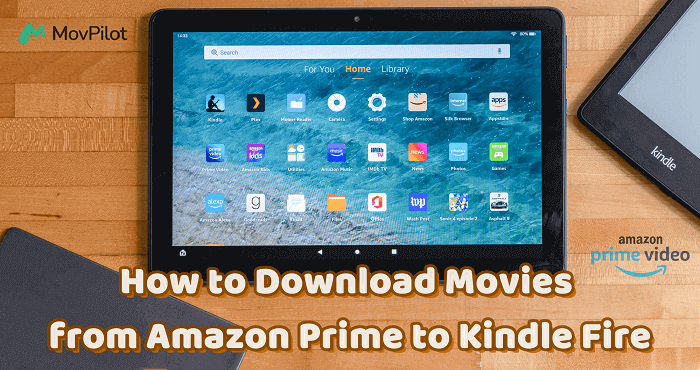
Metoda 1. Jak pobierać filmy Amazon Prime za pomocą aplikacji Amazon Prime na Kindle Fire
Kindle Fire jest wyposażony w aplikację Amazon Prime, która zapewnia pełny dostęp do obszernej biblioteki wideo Amazon Prime, zarówno do strumieniowania, jak i pobierania offline. Aby cieszyć się płynnym odtwarzaniem offline na Kindle Fire, wykonaj poniższe kroki, aby dowiedzieć się, jak pobierać i zapisywać filmy Amazon Prime za pomocą aplikacji Amazon Prime.
- Na Kindle Fire/Fire Tablet otwórz aplikację „Aplikacje lub gry”.
- Znajdź aplikację Prime Video i wybierz opcję natychmiastowego pobrania jej na urządzenie.
- Po zainstalowaniu aplikacji Prime Video otwórz ją i zaloguj się na swoje konto Amazon Prime.
- Teraz wyszukaj bezpośrednio filmy, które Ci się podobają i kliknij przycisk „Pobierz”, aby zapisać je w trybie offline.
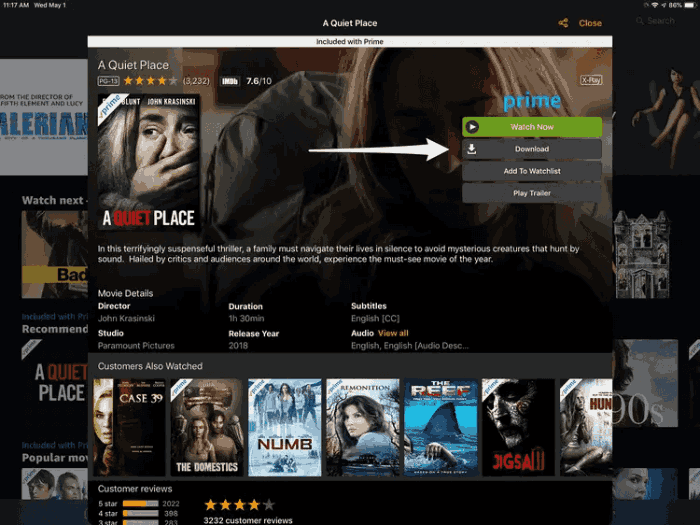
🏕 Tips:
Kindle Fire pierwszej generacji nie jest kompatybilny z aplikacją Prime Video, więc nie można bezpośrednio przesyłać strumieniowo filmów z Amazon Prime na to urządzenie.
Bezpłatni użytkownicy Amazon Prime Video mogą uzyskać dostęp tylko do usługi strumieniowego przesyłania wideo online. Odtwarzanie offline nie jest dostępne, chyba że kupisz lub wypożyczysz filmy.
Powinieneś wiedzieć, że nie wszystkie filmy Amazon Prime możesz pobrać, nawet jeśli jesteś abonentem Amazon Prime.
Metoda 2. Jak pobierać filmy z Amazon Prime na Kindle Fire bez aplikacji Amazon Prime
Instalacja Amazon Prime Video na Kindle Fire umożliwia wygodne odtwarzanie filmów wideo Amazon. Istnieją jednak Ograniczenia pobierania Amazon Prime w aplikacji, takie jak wymóg zakupu, wypożyczenia lub subskrypcji planów Amazon Prime w celu pobrania treści do oglądania w trybie offline, wygaśnięcie wypożyczonych i zasubskrybowanych pobrań po 30 dniach (lub 48 godzinach od rozpoczęcia odtwarzania) itd.
Jeśli więc chcesz ominąć te ograniczenia i oglądać filmy Amazon Prime w trybie offline na Kindle Fire bez żadnych ograniczeń, skorzystanie z programu MovPilot Amazon Prime Video Downloader będzie dla Ciebie doskonałym wyborem.
Użyj MovPilot Amazon Prime Video Downloader
MovPilot Amazon Prime Video Downloader oferuje potężną i profesjonalną usługę pobierania, która umożliwia łatwe pobieranie filmów Amazon Prime do popularnych plików wideo w formacie MP4/MKV, które można następnie łatwo przenieść na Kindle Fire lub inne urządzenia, aby cieszyć się odtwarzaniem wideo w trybie offline. Aby zapewnić najlepsze wrażenia podczas oglądania, oprogramowanie oferuje jakość HD w rozdzielczości 1080P i dźwięk przestrzenny Dolby Atmos 5.1, aby zapisać pobieranie filmów Amazon Prime.
Ponadto, dzięki oryginalnym napisom i ścieżkom audio w wybranych przez Ciebie językach, możesz cieszyć się tym samym doświadczeniem odtwarzania po ich pobraniu i zapisaniu na swoim Kindle Fire bez konieczności używania aplikacji Prime Video.
Główne cechy
-
Obsługuje popularne formaty MP4 i MKV, dzięki czemu filmy z Amazon Prime można zachować na zawsze
-
Zezwalaj na pobieranie dowolnych treści z Amazon Prime ze wskaźnikiem powodzenia wynoszącym prawie 100%
-
Oferuje 5-krotnie szybszą prędkość pobierania wsadowego filmów z Amazon Prime na raz w celu odtwarzania w trybie offline
-
Obsługuje pobieranie filmów z Amazon Prime z wieloma napisami i ścieżkami audio
Teraz możesz wykonać poniższe kroki, aby spróbować pobrać filmy z Amazon Prime i zapisać je na Kindle Fire za pomocą programu MovPilot Amazon Prime Video Downloader. (Jeśli zastanawiasz się, jak to zrobić, pobierz filmy Prime na komputer, po prostu kliknij Tutaj.)
Krok 1. Zaloguj się na konto Amazon
Zainstalowano MovPilot Amazon Prime Video Downloader i otwórz go. Następnie zaloguj się na swoje konto Amazon Prime.

Krok 2. Wyszukaj filmy Amazon Prime do pobrania
Wprowadź słowa kluczowe bezpośrednio do wbudowanej wyszukiwarki lub wklej prawidłowy adres URL, aby znaleźć konkretny film i zaoszczędzić czas.

Krok 3. Skonfiguruj ustawienia wideo przed pobraniem
Następnie kliknij przycisk „Ustawienia” znajdujący się w prawym górnym rogu, aby dostosować format wyjściowy, taki jak „Format wideo”, „Kodek wideo”, „Język audio”, „Język napisów” i typ napisów.

Krok 4. Pobierz Amazon Prime Videos w trybie offline
Po wykonaniu tej czynności kliknij bezpośrednio przycisk „Pobierz” wyświetlany po każdym wyszukiwanym wyniku wideo Amazon Prime, a następnie MovPilot Amazon Prime Video Downloader rozpocznie przetwarzanie pobieranego wideo.

Krok 5. Podłącz Kindle Fire do komputera i przenieś dane do Kindle Fire
Po pobraniu filmów Amazon Prime zlokalizuj pobrane pliki wideo Amazon Prime, klikając ikonę „Plik” w interfejsie Historii.

Następnie podłącz Kindle Fire do komputera za pomocą kabla USB. Włącz przesyłanie plików na Kindle Fire, przechodząc do Ustawienia > Preferencje USB > Przesyłanie plików.
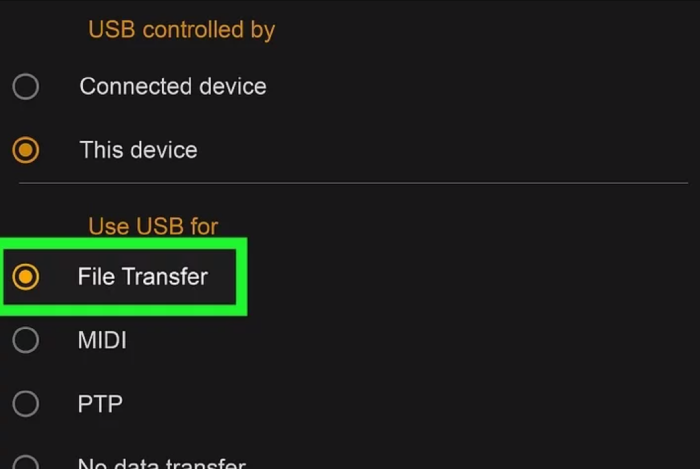
Na komputerze otwórz okno dialogowe i kliknij „Otwórz folder, aby wyświetlić pliki”, aby uzyskać dostęp do wewnętrznego folderu pamięci Kindle Fire.
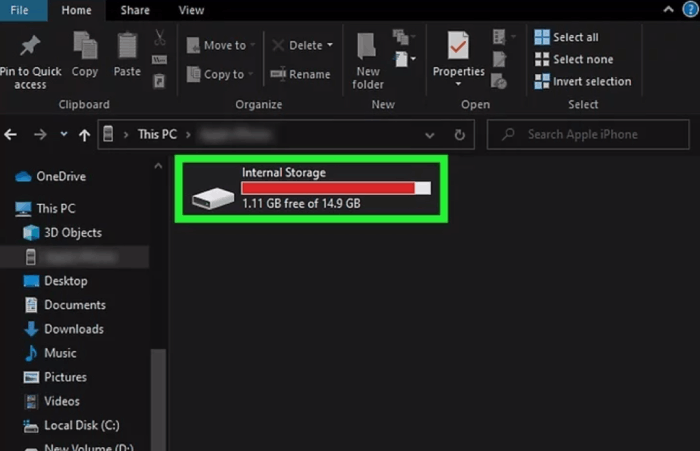
Na koniec przeciągnij i upuść pobrane pliki wideo Amazon do folderu pamięci wewnętrznej. Pliki zostaną zsynchronizowane z Twoim Kindle Fire, co pozwoli Ci znaleźć i cieszyć się odtwarzaniem filmów, nawet bez zainstalowanej aplikacji Prime Video.
🌰 Tip:
Użytkownicy Kindle Fire pierwszej generacji również mogą skorzystać z tej metody, aby łatwo odtwarzać filmy Amazon Prime na swoim urządzeniu!
Najczęściej zadawane pytania dotyczące pobierania filmów z Amazon Prime na Kindle Fire
Jak oglądać filmy pobrane z Amazonu na Kindle Fire?
Po pobraniu dowolnego filmu w aplikacji Amazon Prime Video na Kindle Fire możesz uzyskać dostęp do pobranej zawartości, przechodząc do „Moje pobrane” z menu. Tutaj znajdziesz listę wszystkich pobranych plików, które są dostępne do odtwarzania w trybie offline. Jeśli okaże się, że wypożyczone lub zasubskrybowane filmy już nie istnieją, mogły wygasnąć i zostały usunięte. Aby obejrzeć je ponownie, wypożycz je ponownie lub zasubskrybuj plany Amazon Prime, aby pobrać je ponownie i cieszyć się nimi w trybie offline.
Jak pobrać Amazon Prime Videos na kartę SD na tablecie Fire?
Rozszerzenie pojemności pamięci tabletu Fire o kartę SD umożliwia zapisanie większej ilości treści, w tym filmów Amazon Prime. Wykonaj poniższe kroki, aby pobierz filmy Amazon Prime na kartę SD na tablecie Fire.
-
Włóż kartę SD do gniazda karty SD w tablecie Fire i otwórz aplikację Amazon Prime Video na tablecie Fire.
-
Kliknij ikonę „Menu” (trzy poziome linie) w lewym górnym rogu ekranu i przejdź do „Ustawienia” > „Pobieranie” > „Lokalizacja pobierania”.
-
Wybierz opcję zapisywania pobranych plików na karcie SD.
-
Wróć do ekranu głównego aplikacji Amazon Prime Video i wyszukaj film, który chcesz pobrać.
-
Na stronie ze szczegółami filmu kliknij przycisk „Pobierz” i potwierdź pobieranie.
-
Film Amazon Prime zostanie teraz pobrany bezpośrednio na kartę SD w tablecie Fire.
Dlaczego nie mogę pobrać Amazon Prime na mój Kindle Fire?
Jeśli masz problemy z odtwarzaniem Prime Video na swoim Kindle Fire, a upewniłeś się, że Twoje połączenie sieciowe i konto Amazon działają prawidłowo, oto możliwe przyczyny problemu:
- Niewystarczająca ilość miejsca do przechowywania: Niektóre modele, takie jak Fire HD 10, mają maksymalną pojemność pamięci wynoszącą zaledwie 64 GB, co w dzisiejszych czasach może być niewystarczające.
- Przestarzały model: Jak wspomniano wcześniej, pierwsza generacja Kindle Fire nie obsługuje aplikacji Prime Video. Do pobrania Prime Video może być potrzebny nowszy model, taki jak Fire Max 11.
- Różne specyfikacje modelu: Jeśli kupiłeś tablet Fire Tablet Kids, dołączone członkostwo Amazon Kids+ może nie obejmować filmów, które chcesz pobrać.
Wniosek
Odtwarzanie filmów Amazon Prime na Kindle Fire/Fire Tablet nie jest trudne, ponieważ aplikacja Prime Video jest dobrze kompatybilna z urządzeniami. Ale jeśli chcesz oglądać filmy Amazon offline, kiedy tylko chcesz, zaleca się wypróbowanie MovPilot Amazon Prime Video Downloader, które jest niesamowitym oprogramowaniem, które może zapewnić Ci jeszcze wygodniejsze odtwarzanie filmów Amazon Prime w trybie offline. Wypróbuj je teraz za darmo.
MovPilot Amazon Prime Video Downloader
Pobierz filmy i seriale Amazon Prime, aby oglądać je w trybie offline!







